كيفية إخفاء إصدار WordPress: تأمين موقع الويب الخاص بك
نشرت: 2022-08-29سنتعرف في هذه المقالة على كيفية إخفاء إصدار ووردبريس لحمايته من أي هجمات ضارة.
يتضمن كل إصدار جديد من برنامج WordPress ميزات جديدة وتحسينات في الأداء وتحديثات أمنية. لذلك، يعد الحفاظ على أحدث إصدار من WordPress أمرًا ضروريًا لحماية موقع الويب من الهجمات الضارة ولضمان توافق الأدوات.
يقوم WordPress افتراضيًا بإدراج علامة وصفية تحتوي على رقم إصدار WordPress بداخلها. يحدد عنصر التعريف هذا إصدار WordPress الذي تقوم بتشغيله حاليًا ويتم استخدامه لأغراض التتبع.
جدول المحتويات
لماذا يجب عليك إخفاء نسخة ووردبريس؟
بدون علمك، يكشف رقم إصدار WordPress عن معلومات إضافية حول موقع الويب الخاص بك. يتتبع WordPress التغييرات في التقارير الشاملة في كل مرة يصدر فيها تحديثات أو يعالج المشكلات. وهذا يعني أن الجميع على دراية بالإصدارات التي تتأثر بالعيوب الأمنية. وهذا يعني على وجه التحديد أن المتسللين على دراية بأفضل أنواع الهجمات التي يمكن نشرها على موقع الويب الخاص بك. ولهذا السبب، من الضروري إخفاء رقم الإصدار الخاص بك. بمجرد النظر إلى الكود المصدري لموقع الويب الخاص بك في أي متصفح ويب، قد يكتشف أي متسلل إصدار WordPress الذي تستخدمه.
عندما يُطلب منك ذلك (أو حتى تلقائيًا)، قم بتحديث موقع الويب الخاص بك لتصحيح أي ثغرات أمنية محتملة. ومع ذلك، قد يتم تفويت التغييرات أو تجاهلها لعدة أسباب. من الأفضل إخفاء رقم الإصدار الخاص بك في أي حال.
لماذا تتحقق من إصدار WordPress الحالي الخاص بك؟
غالبًا ما يتم استخدام برامج استغلال الثغرات، والتي غالبًا ما تكون نقاط ضعف يتم إصلاحها بسرعة ولا تعمل إلا إذا أهملت تحديث موقع الويب الخاص بك، من قبل المتسللين للوصول إلى مواقع الويب. أعظم خط دفاع ضد القرصنة هو تحديث WordPress دائمًا.
عدم التوافق هو شيء آخر يجب القلق بشأنه. لن تعمل بعض مكونات WordPress الإضافية مع الإصدار الأحدث، بينما سيتوقف البعض الآخر عن العمل إذا كان الإصدار الخاص بك قديمًا جدًا. قد تعتمد المكونات الإضافية على الميزات والوظائف الجديدة والمحذوفة التي تمت إضافتها إلى إصدارات WordPress وإزالتها منها.
يجب عليك التأكد من الإصدار الأساسي لموقع الويب الخاص بك قبل تثبيت البرنامج الإضافي للتأكد من أن كل شيء سيعمل على النحو المنشود.
إذا حدث خطأ ما في موقع الويب الخاص بك وتوقف عن العمل، أو عرض خطأ غريبًا، أو عرض شاشة الموت البيضاء، فقد يتضمن تحديد المشكلة معرفة الإصدار الذي كنت تستخدمه، وهو على الأرجح ليس شيئًا يمكنك تذكره من الجزء العلوي من موقعك رأس.
في بعض المواقف، قد ترغب أيضًا في معرفة إصدار WordPress الذي يستخدمه شخص آخر. سواء كنت تتعامل مع عميل، على سبيل المثال، قد ترغب في التحقق لمعرفة ما إذا كان موقع الويب الخاص به قديمًا حتى تتمكن من مساعدته في حل هذه المشكلة الأمنية على الفور.
نظرًا لأن WordPress يتم الآن تحديثه تلقائيًا، فإن هذه المشكلات أصبحت أقل إلحاحًا، ولكن لا تزال فكرة جيدة التحقق مما إذا لم تقم بذلك منذ فترة.
كيف يبحث المتسلل عن إصدار WordPress الخاص بك؟
مراقبة مصدر صفحة موقع الويب الخاص بك
ربما لا تكون على علم بهذا، ولكن يمكن لأي شخص التحقق من رقم إصدار WordPress على موقع الويب الخاص بك من خلال النظر إلى مصدر الصفحة.
من خلال الحصول على تغذية RSS الخاصة بك
قد يتمكن المتسلل أيضًا من رؤية رقم الإصدار الخاص بك عن طريق الحصول على موجز RSS الخاص بك. يجوز لأي شخص استخدام https://www.yourwebsite.com/feed/ لإجراء بحث والحصول على النتائج.
من خلال النظر في الملف التمهيدي الخاص بك
من أجل اكتشاف رقم إصدار WordPress، يمكن للمتسللين أيضًا تحليل صفحة readme.html الخاصة بك لـ WordPress. الإجراء الذي ذكرناه سابقًا يشبه إلى حد كبير جلب المعلومات من الملف التمهيدي. إذا كان موقع الويب عرضة للاختراق، فسيؤدي البحث عن https://www.yourwebsite.com/readme.html إلى استجابة من المتصفح.
كيفية التحقق من إصدار ووردبريس؟
يقوم WordPress بإدراج رقم الإصدار في عدة مواقع على موقع الويب الخاص بك.
التحقق من إصدار WordPress في لوحة القيادة
افتح لوحة تحكم موقع ووردبريس الخاص بك
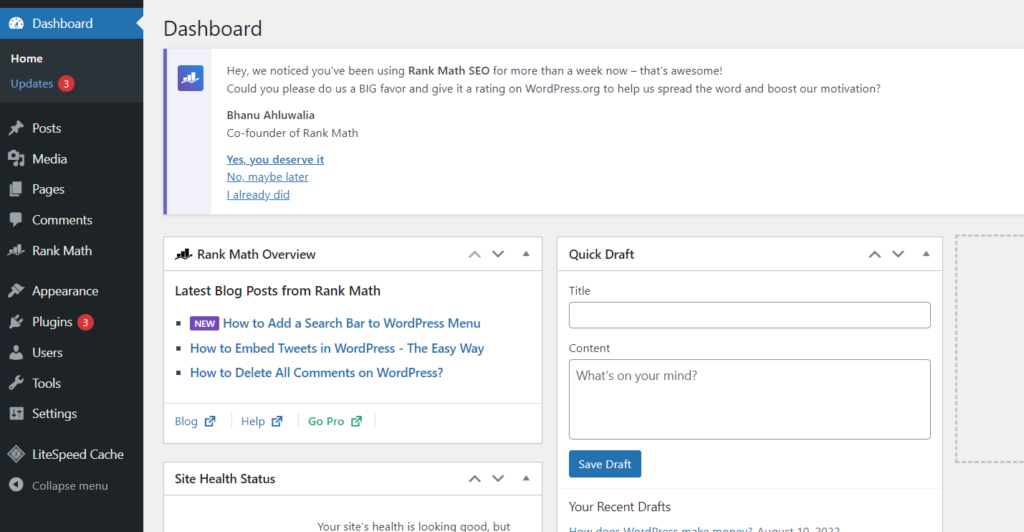
انقر على لوحة المعلومات -> التحديثات من القائمة الموجودة على الجانب الأيسر
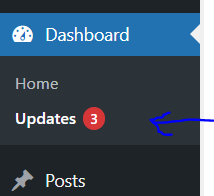
هنا سترى الإصدار الحالي من موقع WordPress الخاص بك
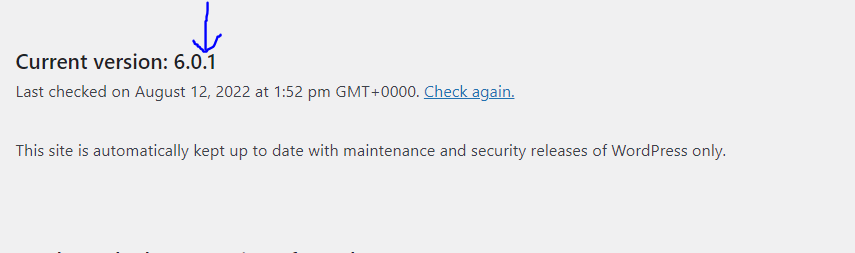
التحقق من إصدار WordPress في قسم الرأس
يمكنك فحص الكود المصدري على المتصفح عن طريق النقر بزر الماوس الأيمن في أي مكان على موقع الويب الخاص بك لتحديد إصدار WordPress الخاص بك في منطقة الرأس.
يمكنك الوصول إلى إصدار WordPress هناك.

التحقق من إصدار WordPress في موجز RSS
رقم إصدار WordPress الخاص بك متاح أيضًا في موجز RSS الخاص بالموقع. يمكنك التحقق من ذلك عن طريق إدخال "yoursite.com/feed" في متصفح الويب الخاص بك، حيث سيظهر رقم الإصدار تحت علامة العنوان.

كيفية إخفاء نسخة الفسفور الابيض؟
يمكن إخفاء رقم إصدار WordPress بعدة طرق.
إخفاء إصدار WP من الرأس و RSS
من خلال القيام بذلك، لن يعرض RSS والرأس رقم إصدار WordPress بعد الآن.
انتقل إلى لوحة تحكم WordPress الخاصة بك
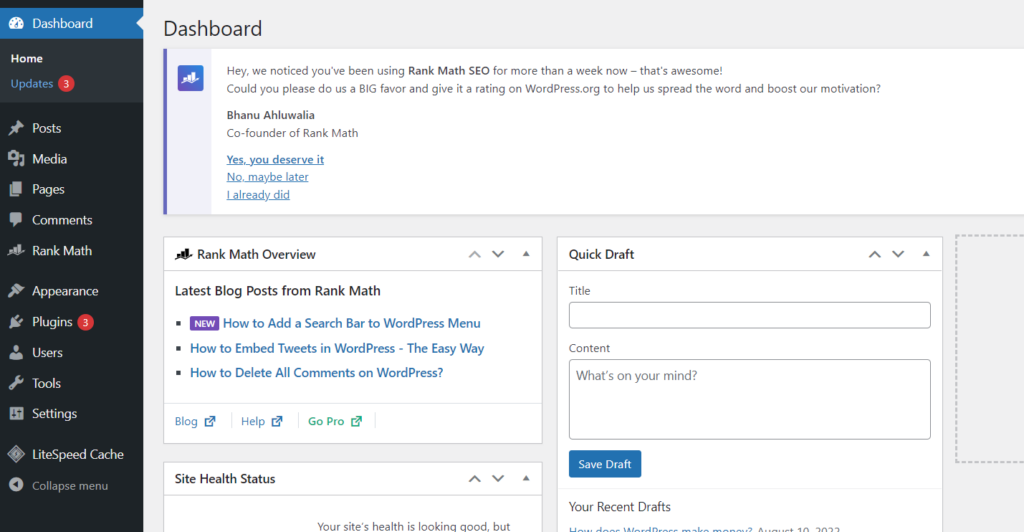
انقر على المظهر -> محرر الملفات من القائمة الموجودة على الجانب الأيسر
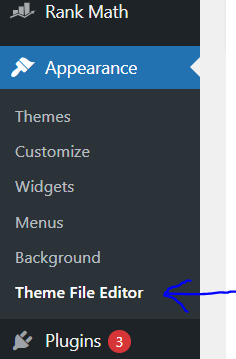
تحتاج إلى الوصول إلى ملف jobs.php. لذلك، انقر فوق funtions.php من القائمة الموجودة على الجانب الأيمن (قائمة ملفات السمات)
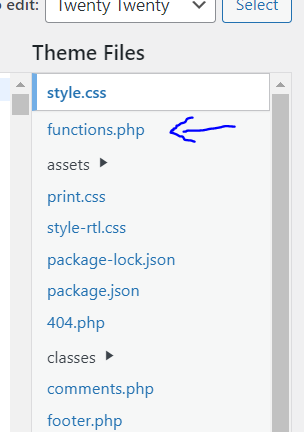
أضف الكود التالي في الملف
function remove_wordpress_version() { return ''; } add_filter('the_generator', 'remove_wordpress_version'); 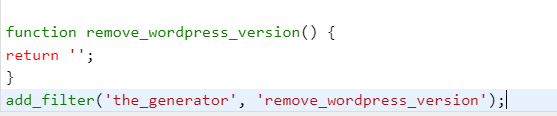
بمجرد الانتهاء، انقر فوق تحديث الملف لحفظ التغييرات
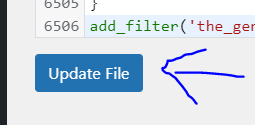
إخفاء إصدار WP من البرامج النصية وCSS
سيتم إخفاء رقم إصدار WordPress فقط من الرأس وRSS باستخدام الطريقة المذكورة أعلاه. يجب اتباع الإجراءات المذكورة أدناه لإزالة رقم الإصدار من CSS والبرامج النصية.
انتقل إلى لوحة تحكم WordPress الخاصة بك
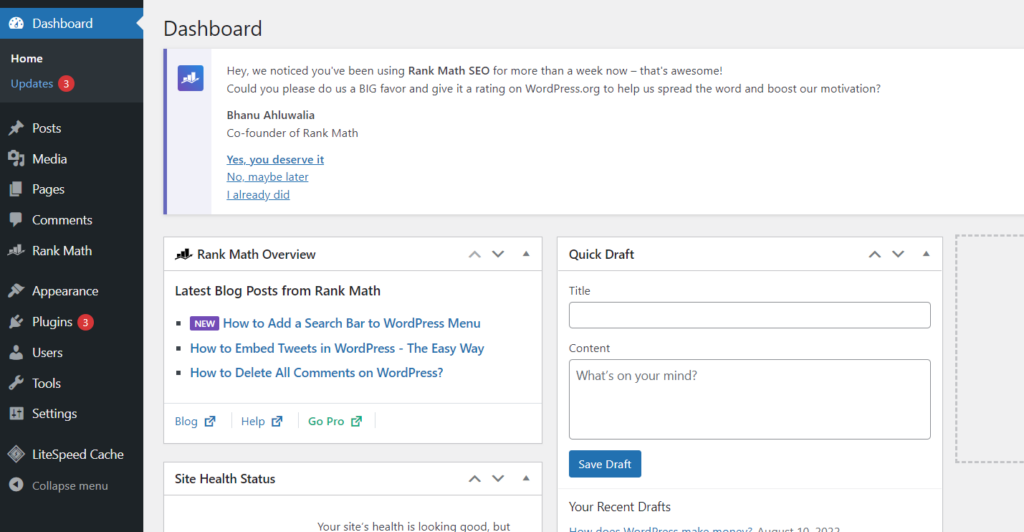
انقر على المظهر -> محرر الملفات من القائمة الموجودة على الجانب الأيسر
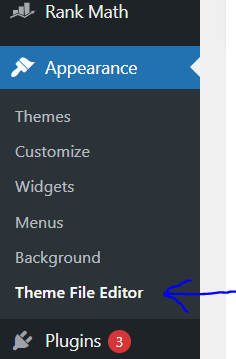
تحتاج إلى الوصول إلى ملف jobs.php. لذلك، انقر فوق funtions.php من القائمة الموجودة على الجانب الأيمن (قائمة ملفات السمات)
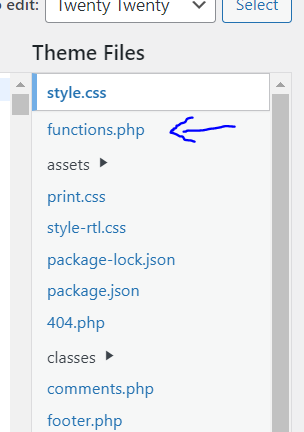
أضف الكود التالي في الملف
// Pick out the version number from scripts and styles function remove_version_from_style_js( $src ) { if ( strpos( $src, 'ver=' . get_bloginfo( 'version' ) ) ) $src = remove_query_arg( 'ver', $src ); return $src; } add_filter( 'style_loader_src', 'remove_version_from_style_js'); add_filter( 'script_loader_src', 'remove_version_from_style_js'); 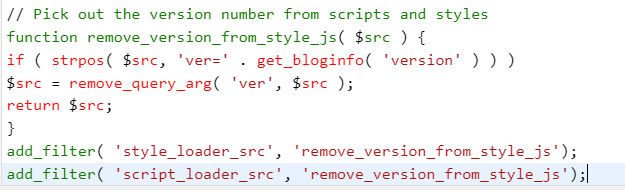
بمجرد الانتهاء، انقر فوق تحديث الملف لحفظ التغييرات
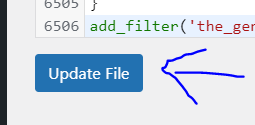
إخفاء إصدار WP باستخدام البرنامج المساعد
سيتم استخدام البرنامج المساعد WP Security Safe . يعد هذا المكون الإضافي خيارًا ممتازًا للأمان لأنه خفيف جدًا ولن يتسبب في تحميل موقع الويب الخاص بك ببطء.
انتقل إلى لوحة تحكم WordPress الخاصة بك
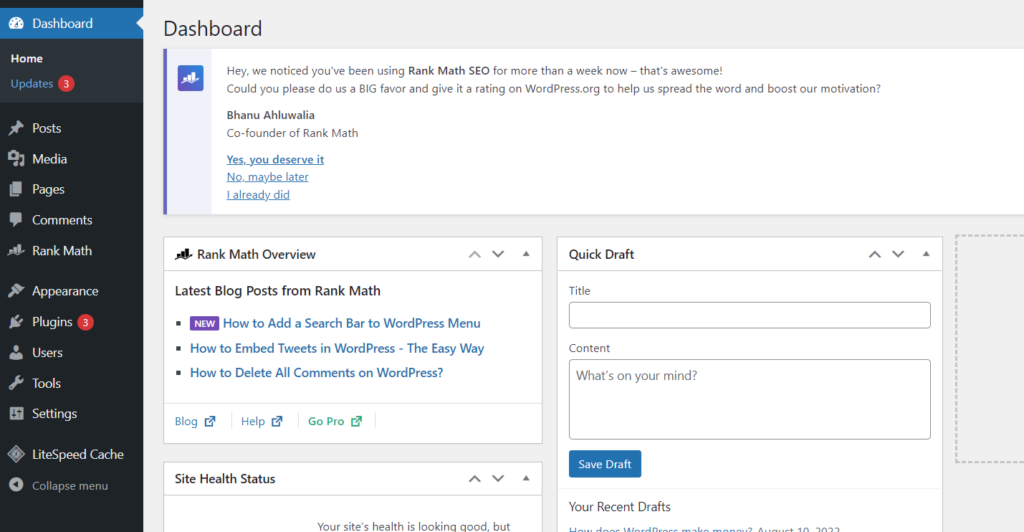
انقر على الإضافات -> إضافة جديد من القائمة الموجودة على الجانب الأيسر
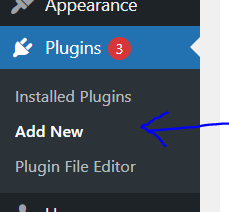
ابحث عن WP Security Safe . التثبيت والتنشيط
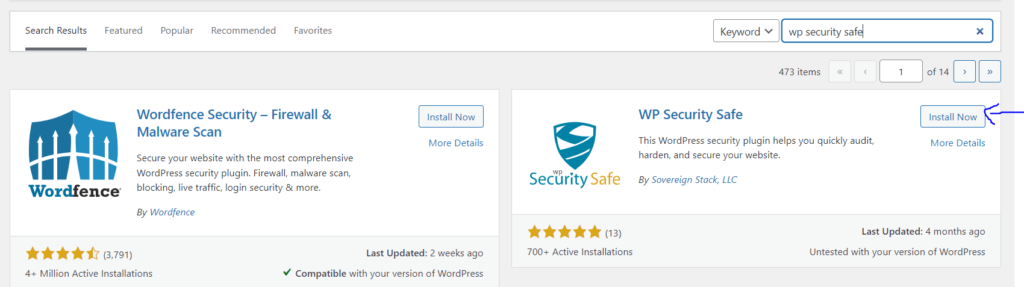
انقر الآن على WP Security Safe من القائمة الموجودة على الجانب الأيسر
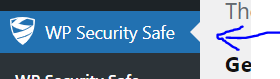
انقر فوق علامة التبويب الخصوصية من الشريط العلوي.
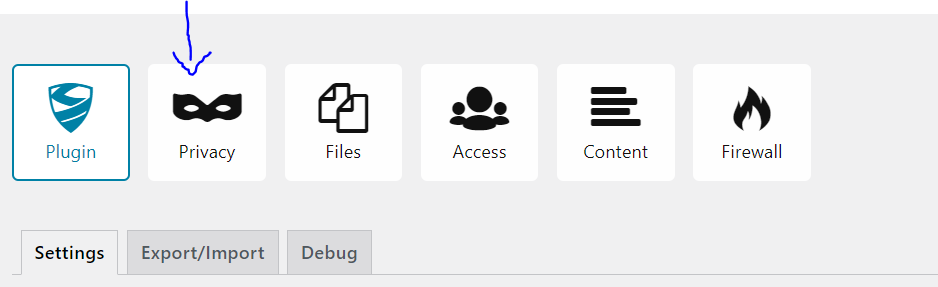
في قسم خصوصية البرنامج ، قم بتمكين إخفاء إصدار WordPress للعامة
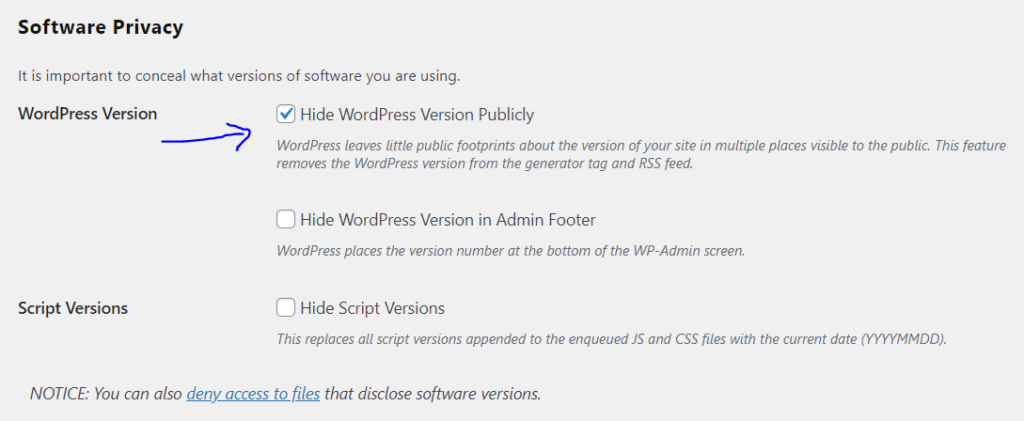
انقر على حفظ الإعدادات في أسفل الصفحة
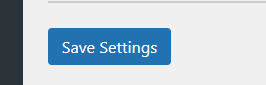
كم عدد إصدارات ووردبريس الموجودة؟
تم إصدار العديد من إصدارات WordPress منذ بدايتها. WordPress هو نظام إدارة محتوى (CMS) يتطور باستمرار، ويتم إصدار التحديثات بانتظام لتحسين الأمان والميزات والأداء. يمكن أن يتغير العدد المحدد للإصدارات بمرور الوقت مع تطوير التحديثات الجديدة وإصدارها. إذا كنت تبحث عن أحدث المعلومات حول عدد إصدارات WordPress، فإنني أوصي بمراجعة موقع WordPress الرسمي أو مصادر أخرى موثوقة للحصول على أحدث المعلومات.
ما هو الإصدار الأول من ووردبريس؟
تم إصدار الإصدار الأول من WordPress، المعروف باسم "WordPress 0.7"، في 27 مايو 2003. وكان بمثابة الإصدار العام الأولي لبرنامج WordPress، الذي أنشأه Matt Mullenweg وMike Little.
وضع هذا الإصدار الأساس لما سيصبح واحدًا من أنظمة إدارة المحتوى (CMS) الأكثر شيوعًا والأكثر استخدامًا في العالم. منذ ذلك الحين، خضع WordPress للعديد من التحديثات والتحسينات، وتطور إلى النظام الأساسي القوي والمتعدد الاستخدامات الذي هو عليه اليوم.
كيف يمكنني إخفاء إصدار خادم WordPress الخاص بي؟
يعد إخفاء إصدار خادم WordPress الخاص بك ممارسة أمنية جيدة لمنع المهاجمين المحتملين من استغلال الثغرات الأمنية المعروفة المرتبطة بإصدارات معينة. لإخفاء إصدار خادم WordPress الخاص بك، اتبع الخطوات التالية:
- حافظ على تحديث WordPress : تأكد دائمًا من تحديث تثبيت WordPress والموضوعات والمكونات الإضافية. ويساعد ذلك في تصحيح الثغرات الأمنية المرتبطة بالإصدارات الأقدم.
- استخدام المكونات الإضافية للأمان : قم بتثبيت مكون إضافي للأمان مثل "Wordfence" أو "Sucuri Security" الذي يوفر ميزات لإخفاء معلومات الخادم.
- تعديل ملف htaccess : قم بتحرير ملف
.htaccessالخاص بموقعك على الويب (الموجود في الدليل الجذر لموقع الويب الخاص بك) وأضف الأسطر التالية لمنع الكشف عن إصدار الخادم:
توقيع الخادم معطل
منتج ServerTokens
- يقوم السطر الأول بتعطيل توقيع الخادم، ويقوم السطر الثاني بتعيين الرموز المميزة للخادم على "Prod"، مما يعني أنه سيتم عرض "Apache" فقط كبرنامج الخادم بدون معلومات الإصدار.
- إزالة رأس X-Powered-By : في ملف
functions.phpالخاص بموضوعك، يمكنك إضافة الكود التالي لإزالة رأسX-Powered-By:
وظيفة إزالة_x_powered_by_header() {
header_remove('X-Powered-By');
}
add_action('wp', 'remove_x_powered_by_header');
- استخدم جدار حماية تطبيقات الويب (WAF) : فكر في استخدام WAF مثل "ModSecurity" أو جدار حماية تطبيقات الويب الذي يوفره مكون إضافي للأمان. يمكن أن تساعد هذه في حظر الطلبات الضارة التي تستهدف نقاط الضعف المعروفة.
- صفحات الخطأ المخصصة : قم بتخصيص صفحات الخطأ الخاصة بك (مثل صفحات 404) حتى لا تكشف عن معلومات إصدار الخادم. يمكن القيام بذلك في تكوين الخادم الخاص بك أو من خلال مكون إضافي للأمان.
- تكوين الخادم : استشر موفر الاستضافة أو مسؤول الخادم لتكوين إعدادات الخادم للحد من عرض معلومات إصدار الخادم.
- عمليات تدقيق الأمان المنتظمة : قم بإجراء عمليات تدقيق أمان منتظمة لموقع الويب الخاص بك باستخدام المكونات الإضافية أو الخدمات الأمنية لتحديد نقاط الضعف ومعالجتها.
الأسئلة الشائعة
لماذا موقع WordPress الخاص بي معطل؟
قد تكون هناك أسباب مختلفة لتعطل موقع WordPress الخاص بك، بما في ذلك مشكلات الخادم أو تعارضات المكونات الإضافية أو أخطاء الترميز. من الضروري استكشاف الأخطاء وإصلاحها وتحديد السبب الجذري لتصحيح الموقف.
كيف يمكنني التحقق مما إذا كان موقع WordPress الخاص بي معطلاً للجميع أم لي فقط؟
لتحديد ما إذا كان موقع WordPress الخاص بك معطلاً بشكل عام أم خاص بك فقط، يمكنك استخدام أدوات عبر الإنترنت مثل "هل هو معطل الآن؟" أو "يسقط للجميع أم أنا فقط؟" ما عليك سوى إدخال عنوان URL لموقع الويب الخاص بك، وستوفر هذه الأدوات تحديثات الحالة في الوقت الفعلي.
ما الخطوات التي يمكنني اتخاذها إذا كان موقع WordPress الخاص بي معطلاً؟
ابدأ بالتحقق مما إذا كان الخادم الخاص بك يعاني من وقت التوقف عن العمل أو إذا كانت هناك أي أنشطة صيانة مستمرة. تأكد من تحديث المكونات الإضافية والموضوعات الخاصة بك وتوافقها. إذا لزم الأمر، قم بالوصول إلى موقع الويب الخاص بك عبر FTP لاستكشاف المشكلات وحلها.
كيف يمكنني منع موقع WordPress الخاص بي من الانهيار في المستقبل؟
قم بتحديث جوهر WordPress والموضوعات والمكونات الإضافية بانتظام. اختر مزود استضافة موثوقًا به بأقل وقت توقف. فكر في استخدام خدمة مراقبة موقع الويب لتلقي التنبيهات إذا واجه موقعك فترة توقف عن العمل.
هل يمكن أن تؤدي الزيادة المفاجئة في عدد الزيارات إلى تعطل موقع WordPress الخاص بي؟
نعم، يمكن أن تؤدي الزيادة المفاجئة في حركة المرور، خاصة أثناء الأحداث الفيروسية أو العروض الترويجية، إلى زيادة التحميل على موارد الخادم الخاص بك وتؤدي إلى التوقف عن العمل. استخدم شبكات توصيل المحتوى (CDNs) وحلول الاستضافة القابلة للتطوير للتعامل مع ارتفاع حركة المرور بشكل فعال.
ماذا علي أن أفعل إذا ظل موقع WordPress الخاص بي معطلاً بعد استكشاف الأخطاء وإصلاحها؟
إذا ظل يتعذر الوصول إلى موقعك بعد استكشاف الأخطاء وإصلاحها بشكل شامل، فاتصل بفريق دعم موفر الاستضافة للحصول على المساعدة. يمكنهم المساعدة في تحديد وحل المشكلات المتعلقة بالخادم والتي قد تسبب وقت التوقف عن العمل.
خاتمة
موقع الويب المحمي هو موقع مصمم خصيصًا لتأمين معلومات مستخدميه. في هذا النوع من مواقع الويب، يتم تشفير البيانات بحيث لا يتمكن سوى المستلم المقصود من فك تشفيرها. تستخدم مواقع الويب الآمنة عادةً ضوابط وصول صارمة لمنع المستخدمين غير المصرح لهم من الوصول إلى المعلومات الحساسة. ونتيجة لذلك، توفر مواقع الويب الآمنة مستويات عالية من الأمان لكل من الأفراد والمؤسسات. قد يكون إنشاء هذا النوع من مواقع الويب وإدارته أكثر صعوبة، ولكن الأمان الإضافي عادةً ما يكون مفيدًا.
المحتوى ذو الصلة
كيفية إزالة الإعلانات المنبثقة للبرامج الضارة من موقع WordPress الخاص بك
كيفية تقليل وقت الاستجابة الأولية للخادم ووردبريس؟
